Vermeiden Sie die Installation betrügerischer Apps durch eine gefälschte Softwareaktualisierung
Mac VirusAuch bekannt als: Fake Software Update Pop-up
Der kostenlose Scanner prüft, ob Ihr Computer infiziert ist.
JETZT ENTFERNENUm das Produkt mit vollem Funktionsumfang nutzen zu können, müssen Sie eine Lizenz für Combo Cleaner erwerben. Auf 7 Tage beschränkte kostenlose Testversion verfügbar. Eigentümer und Betreiber von Combo Cleaner ist RCS LT, die Muttergesellschaft von PCRisk.
Was ist "Fake Software Update"?
Fake Software Update bezieht sich auf ein irreführendes Pop-up-Fenster, das behauptet, dass der Adobe Flash Player veraltet ist und aktualisiert werden muss. Dieser Betrug soll verschiedene betrügerische Anwendungen fördert (z.B. Browserentführer und Adware) und andere potenziell bösartige Inhalte - über die Flash Player Updater/Installationsprogramme.
Diese Pop-ups werden gewöhnlich durch betrügerische/Schwindel-Websites angezeigt. Solche Websites werden selten absichtlich aufgerufen, die meisten Besucher werden durch PUAs (Potenziell unerwünschte Anwendungen) oder durch aufdringliche Werbung weitergeleitet.
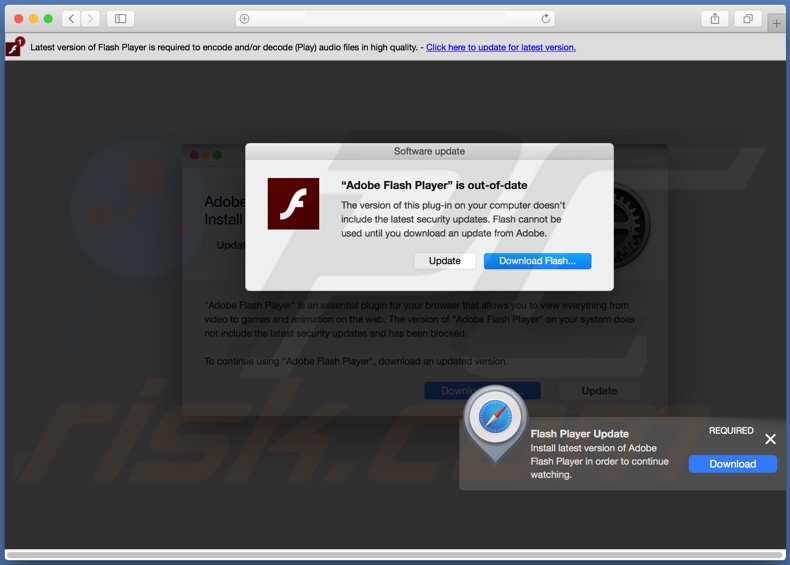
Es gibt verschiedene Varianten von Fake Software Update. Eine dieser Varianten zeigt zunächst ein Pop-up-Fenster an, in dem behauptet wird, dass der Adobe Flash Player veraltet ist.
Sein zweiter Pop-up zeigt an, dass die aktuelle Version aus diesem Grund nicht über die neuesten Sicherheitsupdates verfügt und erst nach dem Update verwendet werden kann. Es zeigt ein weiteres Fenster in der rechten unteren Ecke der Webseite, das die Benutzer auffordert, die Updates zu installieren, um den Flash Player weiterhin zu verwenden.
Die Hintergrundseite zeigt, dass die neuesten Updates notwendig sind, um Audiodateien in hoher Qualität zu kodieren und/oder zu dekodieren (d.h. abzuspielen). Darüber hinaus ist Adobe Flash Player ein unverzichtbares Browser-Plug-in, mit dem Benutzer Inhalte von Videos und Animationen bis hin zu Online-Spielen ansehen können.
Da es veraltet ist, wurde es gesperrt und wird die genannten Funktionen nicht ausführen. Ebenso wie die Pop-up-Fenster, verfügt diese Seite auch über mehrere Schaltflächen zum Herunterladen der angeblichen Flash Player-Updates.
Eine weitere Variante des Betrugs zeigt ein Pop-up-Fenster, das den Benutzern mitteilt, dass ihr Adobe Flash Player möglicherweise veraltet ist. Darüber hinaus verfügt die installierte Version möglicherweise nicht über die neuesten Sicherheitsupdates und ist daher möglicherweise derzeit nicht funktionsfähig.
Dieses Pop-up-Fenster versichert den Benutzern, dass diese Updates keinen Systemneustart erfordern. Trotz des berechtigten Anscheins sind diese Warnungen unrechtmäßig und betrügerisch.
Ein Klick auf die Schaltflächen "Aktualisieren/Herunterladen" führt zum Download der angeblichen Updates. Das Installations-Setup weist jedoch viele Ähnlichkeiten mit dem echten Flash Player Updater auf - das ist er jedoch nicht.
Alle Inhalte, die über diese betrügerischen Setups installiert werden, sind betrügerisch und möglicherweise sogar bösartig. Es wird dringend empfohlen, solche Warnungen zu ignorieren und sofort eine Webseite zu verlassen, die sie anzeigt.
Sollte dies durch Schließen der/des Browser-Registerkarte/-Fensters nicht möglich sein (da einige Betrugsseiten Benutzer daran hindern), sollte der Aktivitätsmonitor verwendet werden, um den Browserprozess zu beenden. Außerdem sollte beim nächsten Öffnen des Browsers die vorherige Browsersitzung nicht wiederhergestellt werden. Wenn das nicht geschieht - wird auch die betrügerische Seite wieder geöffnet (oder die Website, die auf sie weitergeleitet hat).
PUAs sind eine Art Inhalt, die vom Fake Software Update Betrug in das System infiltriert werden kann. Diese Anwendungen scheinen gewöhnlich und bieten in der Regel eine Art "nützliche" und " vorteilhafte " Funktionen, die den Benutzer dazu verleiten, sie zu installieren.
Diese Funktionen funktionieren jedoch selten wie angekündigt und sind in den meisten Fällen -überhaupt nicht funktionsfähig. PUAs erzeugen nicht nur Weiterleitungen auf betrügerische Seiten, sondern auch zu verschiedenen verkaufsbasierten, nicht vertrauenswürdigen, gefährdeten und sogar bösartigen Websites.
Durch die Implementierung einer Vielzahl von Tools können sie grafische Inhalte von Drittanbietern ermöglichen, können sie uns störende Werbekampagnen liefern. Daher liefern sie unerwünschte und schädliche Werbung, die die Browserqualität verschlechtert, Weiterleitungen auf ebenfalls gefährliche Webseiten verursacht und andere PUAs heimlich herunterladen/installieren kann.
Andere Typen können unbefugte Änderungen an Browsern vornehmen (sie entführen) und gefälschte Suchmaschinen fördern. Es ist nicht ungewöhnlich, dass unerwünschte Anwendungen über Datenverfolgungsfunktionen verfügen.
Sie protokollieren die Surfaktivitäten ( Surf- und Suchmaschinenverläufe) und erfassen die persönlichen Daten der Benutzer (IP-Adressen, Geo-Standorte und reale personenbezogene Details). Diese sensiblen Daten werden dann an Dritte (potenziell Cyberkriminelle) weitergegeben, um sie für finanzielle Zwecke zu missbrauchen.
Zusammenfassend lässt sich sagen, dass PUAs, die auf Geräten vorhanden sind, zu Browser- und Systeminfiltrationen/-infektionen, finanziellen Verlusten, schwerwiegenden Datenschutzproblemen und sogar Identitätsdiebstahl führen können. Um die Sicherheit von Geräten und Benutzern zu gewährleisten - müssen alle verdächtigen Anwendungen und Browsererweiterungen/Plug-ins sofort nach der Erkennung entfernt werden.
| Name | Fake Software Update Pop-up |
| Art der Bedrohung | Phishing, Betrug, Mac Malware, Mac Virus |
| Falsche Behauptung | Der Betrug behauptet, dass der Adobe Flash Player veraltet ist und empfiehlt, ihn zu aktualisieren. |
| Erkennungsnamen | Avast (Other:Malware-gen [Trj]), BitDefender (Adware.MAC.Bundlore.DPS), AVG (Other:Malware-gen [Trj]), Kaspersky (HEUR:Trojan-Downloader.OSX.Shlayer.a), Vollständige Liste (VirusTotal) |
| Symptome | Ihr Mac wird langsamer als normal, Sie sehen unerwünschte Pop-up-Werbung, Sie werden auf zwielichtige Websites weitergeleitet. |
| Verbreitungsmethoden | Betrügerische Pop-up-Werbung, kostenlose Software Installationsprogramme (Bündelung), falsche Flash-Player Installationsprogramme, Downloads von Torrent Dateien. |
| Schaden | Verfolgung des Internetsurfens (potenzielle Datenschutzprobleme), Anzeige unerwünschter Anzeigen, Weiterleitung auf zweifelhafte Websites, Verlust privater Daten. |
| Entfernung |
Um mögliche Malware-Infektionen zu entfernen, scannen Sie Ihren Computer mit einer legitimen Antivirus-Software. Unsere Sicherheitsforscher empfehlen die Verwendung von Combo Cleaner. Combo Cleaner herunterladenDer kostenlose Scanner überprüft, ob Ihr Computer infiziert ist. Um das Produkt mit vollem Funktionsumfang nutzen zu können, müssen Sie eine Lizenz für Combo Cleaner erwerben. Auf 7 Tage beschränkte kostenlose Testversion verfügbar. Eigentümer und Betreiber von Combo Cleaner ist RCS LT, die Muttergesellschaft von PCRisk. |
Das Internet ist voll von betrügerischen Websites. Schwindel, die Fake Software Update ähnlich sind, umfassen "Your Mac/iOS may be infected with 5 viruses!", "Your Mac OS Might Be Infected", "You-Have-1-Message-About-Your-Device" und viele andere. Sie verwenden typischerweise Angst-Taktiken, um Besucher zum Herunterladen/Installieren und/oder Kaufen von nicht vertrauenswürdigen Anwendungen zu bewegen.
So warnen sie beispielsweise die Benutzer, dass eine wichtige Software veraltet ist, und bieten Updates dafür an. Diese Webseiten können auch Alarme anzeigen, die behaupten, dass das Gerät infiziert ist, und bestimmte Anwendungen zur Beseitigung des gefälschten Problems fördern.
Benutzer sollten beachten, dass keine Website Bedrohungen/Probleme auf einem Betriebssystem finden kann; alle, die solche Ansprüche geltend machen, sind betrügerisch und man darf ihnen nicht vertrauen. Das Gleiche gilt für die Software, für die sie werben. Es wird dringend davon abgeraten, Inhalte herunterzuladen, zu installieren oder zu kaufen, die auf diesen Seiten empfohlen werden.
Wie wurden potenziell unerwünschte Anwendungen auf meinem Computer installiert?
Einige PUAs haben "offizielle" Download-Seiten. Sie können jedoch auch neben anderen Produkten installiert werden. Diese falsche Marketingmethode, normale Software mit unerwünschten oder bösartigen Inhalten zu verpacken, wird als "Bündelung" bezeichnet.
Eilige Download- und Installationsprozesse (z.B. ignorierte Begriffe, übersprungene Schritte und Abschnitte, etc.) - erhöhen das Risiko, unbeabsichtigt gebündelte Anwendungen auf Geräten zuzulassen. Einmal angeklickt, kann aufdringliche Werbung Skripte ausführen, die dazu dienen, PUAs ohne Zustimmung des Benutzers herunterzuladen/zu installieren.
Wie kann ist man die Installation von potenziell unerwünschten Anwendungen vermeiden?
Es wird empfohlen, vor dem Herunterladen/Installieren immer nach Inhalten zu suchen. Es sollten nur offizielle und verifizierte Download-Kanäle verwendet werden. Peer-to-Peer-Sharing-Netzwerke (BitTorrent, eMule, Gnutella), inoffizielle und kostenlose Hosting-Websites, Drittanbieter-Downloader und ähnliche Quellen gelten als unzuverlässig; daher wird von einer Nutzung abgeraten.
Den Benutzern wird empfohlen, Werkzeuge/Funktionen zu verwenden, die von legitimen Entwicklern zur Verfügung gestellt werden, um ihre Software zu aktualisieren. Download- und Installationsprozesse sind mit Vorsicht zu genießen.
Dazu gehören das Lesen von Bedingungen, das Studium der verfügbaren Optionen, die Verwendung der "Benutzerdefiniert / Erweitert" Einstellungen, um das Herunterladen/Installieren zusätzlicher Apps, Tools, Funktionen usw. zu verweigern. Aufdringliche Werbung erscheint selten verdächtig, aber wenn sie angeklickt wird, leitet sie zu fragwürdigen Websites weiter (z.B. Glücksspiel, Pornografie, Erwachsenen-Dating und andere).
Sollten Benutzer auf Anzeigen/Weiterleitungen dieser Art stoßen, wird empfohlen, ihr Gerät zu überprüfen und alle verdächtigen Anwendungen und/oder Browsererweiterungen/Plug-ins zu entfernen. Wenn Ihr Computer bereits mit PUAs infiziert ist, empfehlen wir, eine Überprüfung mit durchzuführen, um diese automatisch zu entfernen.
Screenshot des ursprünglichen Pop-up-Fensters:
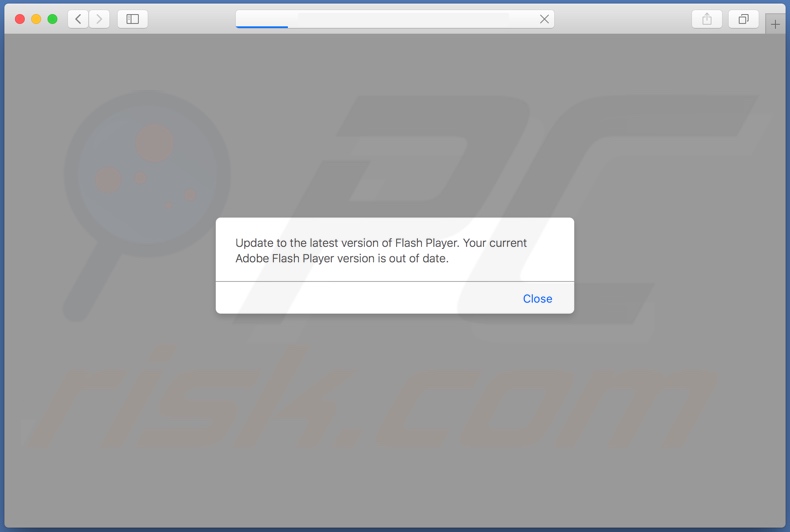
Text, der in Pop-up Fenstern angezeigt wird:
Ursprünglicher Pop-up:
Update to the latest version of Flash Player. Your current Adobe Flash Player version is out of date.
--------------------
Zweiter Pop-up:
“Adobe Flash Player” is out-of-date
The version of this plug-in on your computer doesn't include the latest security updates. Flash cannot be used until you download an update from Adobe.Update Download Flash.
--------------------
Pop-up unten rechts:
Flash Player Update
Install latest version of Adobe Flash Player in order to continue watching.
Screenshot der Hintergrundseite:
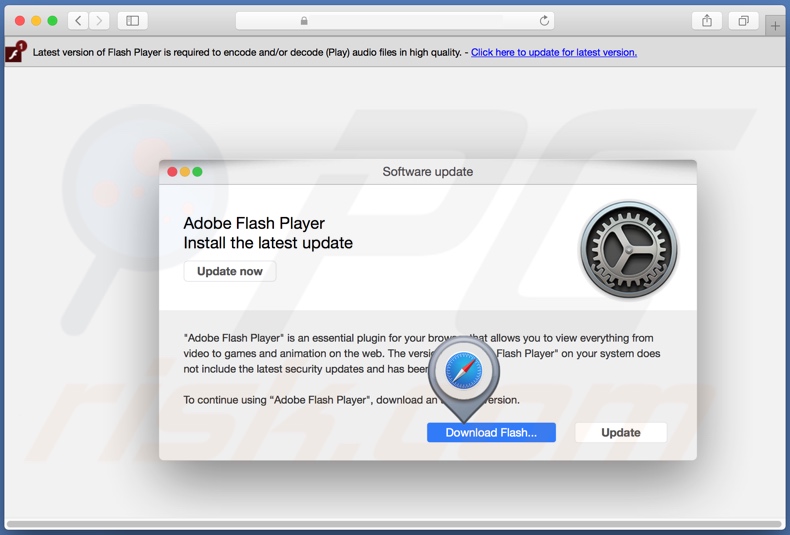
Text auf dieser Seite:
Latest version of Flash Player is required to encode and/or decode (Play) audio files in high quality. - Click here to update for latest version.
Software update
Adobe Flash Player
Install the latest update
Update Now"Adobe Flash Player" is an essential plugin for your browser that allows you to view everything from video to games and animation on the web. The version of “Adobe Flash Player" on your system does not include the latest security updates and has been blocked.
To continue using “Adobe Flash Player", download an updated version.
UpdateDownload Flash...
Software update
Screenshot einer weiteren Variante des Fake Software Update Betrugs-Pop-ups
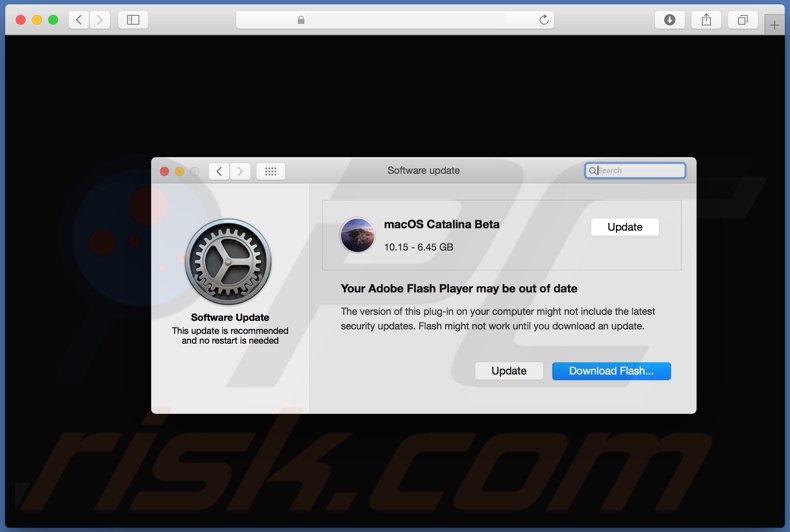
Text, der in diesem Pop-up-Fenster angezeigt wird:
Software update
Software Update
This update is recommended and no restart is neededmacOS Catalina Beta
10.15 - 6.45 GBYour Adobe Flash Player may be out of date
The version of this plug-in on your computer might not include the latest security updates. Flash might not work until you download an update
Screenshot eines gefälschten Adobe Flash Player Installationsprogramms, das von dem Fake Software Update Pop-up-Betrug gefördert wird:
Umgehende automatische Entfernung von Malware:
Die manuelle Entfernung einer Bedrohung kann ein langer und komplizierter Prozess sein, der fortgeschrittene Computerkenntnisse voraussetzt. Combo Cleaner ist ein professionelles, automatisches Malware-Entfernungstool, das zur Entfernung von Malware empfohlen wird. Laden Sie es durch Anklicken der untenstehenden Schaltfläche herunter:
LADEN Sie Combo Cleaner herunterIndem Sie Software, die auf dieser Internetseite aufgeführt ist, herunterladen, stimmen Sie unseren Datenschutzbestimmungen und Nutzungsbedingungen zu. Der kostenlose Scanner überprüft, ob Ihr Computer infiziert ist. Um das Produkt mit vollem Funktionsumfang nutzen zu können, müssen Sie eine Lizenz für Combo Cleaner erwerben. Auf 7 Tage beschränkte kostenlose Testversion verfügbar. Eigentümer und Betreiber von Combo Cleaner ist RCS LT, die Muttergesellschaft von PCRisk.
Schnellmenü:
- Was ist "Fake Software Update"?
- SCHRITT 1. Mit PUAs verwandte Dateien und Ordner von OSX entfernen.
- SCHRITT 2. Betrügerische Erweiterungen von Safari entfernen.
- SCHRITT 3. Betrügerische Add-ons von Google Chrome entfernen.
- SCHRITT 4. Potenziell unerwünschte Plug-ins von Mozilla Firefox entfernen.
Das Video zeigt, wie man Adware und Browserentführer von einem Mac Computer entfernt:
Entfernung potenziell unerwünschter Anwendungen:
Potenziell unerwünschte Anwendungen von Ihrem "Programme" Ordner entfernen:

Klicken Sie auf das Finder Symbol. Im Finder Fenster, wählen Sie "Programme". Im Anwendungen Ordner, suchen Sie nach “MPlayerX”,“NicePlayer”, oder anderen verdächtigen Anwendungen und ziehen sie diese in den Papierkorb. Nachdem Sie die potenziell unerwünschte(n) Anwendung(en) entfernt haben, die online Werbung verursachen, scannen Sie Ihren Mac auf verbleibende, unerwünschte Komponenten.
LADEN Sie die Entfernungssoftware herunter
Combo Cleaner überprüft, ob Ihr Computer infiziert ist. Um das Produkt mit vollem Funktionsumfang nutzen zu können, müssen Sie eine Lizenz für Combo Cleaner erwerben. Auf 7 Tage beschränkte kostenlose Testversion verfügbar. Eigentümer und Betreiber von Combo Cleaner ist RCS LT, die Muttergesellschaft von PCRisk.
Fake Software Update Pop-up bezogene Dateien und Ordner entfernen:

Klicken Sie auf das Finder Symbol aus der Menüleiste, wählen Sie Gehen und klicken Sie auf Zum Ordner gehen...
 Suchen Sie nach Dateien, die von werbefinanzierter Software erzeugt wurden im /Library/LaunchAgents Ordner:
Suchen Sie nach Dateien, die von werbefinanzierter Software erzeugt wurden im /Library/LaunchAgents Ordner:

Im Gehen zu Ordner...Leiste, geben Sie ein: /Library/LaunchAgents

Im "LaunchAgents" Ordner, suchen Sie nach allen kürzlich hinzugefügten, verdächtigen Dateien und bewegen Sie diese in den Papierkorb. Beispiele für Dateien, die von werbefinanzierter Software erzeugt wurden - "installmac.AppRemoval.plist", "myppes.download.plist", "mykotlerino.ltvbit.plist", "kuklorest.update.plist", etc. Werbefinanzierte Software installiert häufig mehrere Dateien zur gleichen Zeit.
 Suchen Sie nach Dateien, die von werbefinanzierter Software erzeugt wurden im /Library/Application Support Ordner:
Suchen Sie nach Dateien, die von werbefinanzierter Software erzeugt wurden im /Library/Application Support Ordner:

Im Gehen zu Ordner...Leiste, geben Sie ein: /Library/Application Support

Im "Application Support" Ordner, suchen Sie nach allen kürzlich hinzugefügten, verdächtigen Ordnern. Zum Beispiel "MplayerX" oder "NicePlayer" und bewegen Sie diese Ordner in den Papierkorb.
 Suchen Sie nach Dateien, die von werbefinanzierter Software erzeugt wurden im ~/Library/LaunchAgents Ordner:
Suchen Sie nach Dateien, die von werbefinanzierter Software erzeugt wurden im ~/Library/LaunchAgents Ordner:

Im Gehen zu Ordner Leiste, geben Sie ein: ~/Library/LaunchAgents
 Im "LaunchAgents" Ordner, suchen Sie nach allen kürzlich hinzugefügten, verdächtigen Dateien und bewegen Sie diese Ordner in den Papierkorb. Beispiele für Dateien, die von werbefinanzierter Software erzeugt wurden - "installmac.AppRemoval.plist", "myppes.download.plist", "mykotlerino.ltvbit.plist", "kuklorest.update.plist", etc. Werbefinanzierte Software installiert häufig mehrere Dateien zur gleichen Zeit.
Im "LaunchAgents" Ordner, suchen Sie nach allen kürzlich hinzugefügten, verdächtigen Dateien und bewegen Sie diese Ordner in den Papierkorb. Beispiele für Dateien, die von werbefinanzierter Software erzeugt wurden - "installmac.AppRemoval.plist", "myppes.download.plist", "mykotlerino.ltvbit.plist", "kuklorest.update.plist", etc. Werbefinanzierte Software installiert häufig mehrere Dateien zur gleichen Zeit.
 Suchen Sie nach Dateien, die von werbefinanzierter Software erzeugt wurden im /Library/LaunchDaemons Ordner:
Suchen Sie nach Dateien, die von werbefinanzierter Software erzeugt wurden im /Library/LaunchDaemons Ordner:

Im Gehen zu Ordner Leiste, geben Sie ein: ~/Library/LaunchDaemons
 Im "LaunchDaemons" Ordner, suchen Sie nach allen kürzlich hinzugefügten, verdächtigen Dateien. Zum Beispiel "com.aoudad.net-preferences.plist", "com.myppes.net-preferences.plist", "com.kuklorest.net-preferences.plist", "com.avickUpd.plist", etc., und bewegen Sie diese in den Papierkorb.
Im "LaunchDaemons" Ordner, suchen Sie nach allen kürzlich hinzugefügten, verdächtigen Dateien. Zum Beispiel "com.aoudad.net-preferences.plist", "com.myppes.net-preferences.plist", "com.kuklorest.net-preferences.plist", "com.avickUpd.plist", etc., und bewegen Sie diese in den Papierkorb.
 Scannen Sie Ihren Computer mit Combo Cleaner:
Scannen Sie Ihren Computer mit Combo Cleaner:
Wenn Sie alle Schritte in der richtigen Reihenfolge befolgt haben, sollte Ihr Mac frei von Infektionen sein. Um sicherzustellen, dass Ihr System nicht infiziert ist, scannen Sie es mit Combo Cleaner Antivirus. HIER herunterladen. Nach dem Herunterladen der Datei, klicken Sie auf das Installationsprogramm combocleaner.dmg. Ziehen Sie im geöffneten Fenster das Symbol Combo Cleaner auf das Symbol Anwendungen und legen Sie es dort ab. Öffnen Sie jetzt Ihr Launchpad und klicken Sie auf das Symbol Combo Cleaner. Warten Sie, bis Combo Cleaner seine Virendatenbank aktualisiert hat und klicken Sie auf die Schaltfläche „Combo Scan starten“.

Combo Cleaner scannt Ihren Mac jetzt auf Infektionen mit Malware. Wenn der Antivirus-Scan „Keine Bedrohungen gefunden“ anzeigt, heißt das, dass Sie mit dem Entfernungsleitfaden fortfahren können. Andernfalls wird empfohlen, alle gefundenen Infektionen vorher zu entfernen.

Nachdem Dateien und Ordner entfernt wurden, die von dieser werbefinanzierten Software erzeugt wurden, entfernen Sie weiter falsche Erweiterungen von Ihren Internetbrowsern.
Fake Software Update Pop-up Startseiten und Standard Internetsuchmaschinen von Internetbrowsern:
 Bösartige Erweiterungen von Safari entfernen:
Bösartige Erweiterungen von Safari entfernen:
Fake Software Update Pop-up bezogene Safari Erweiterungen entfernen:

Öffnen Sie den Safari Browser. Aus der Menüleiste wählen Sie "Safari" und klicken Sie auf "Benutzereinstellungen...".

Im Benutzereinstellungen Fenster wählen Sie "Erweiterungen" und suchen Sie nach kürzlich installierten, verdächtigen Erweiterungen. Wenn Sie sie gefunden haben, klicken Sie auf "Deinstallieren" Symbol daneben. Beachten Sie, dass Sie alle Erweiterungen sicher von ihrem Safari Browser deinstallieren können. Keine davon sind unabdingbar für die normale Funktion des Browsers.
- Falls Sie weiterhin Probleme mit Browserweiterleitungen und unerwünschter Werbung haben - Safari zurücksetzen.
 Bösartige Programmerweiterungen von Mozilla Firefox entfernen:
Bösartige Programmerweiterungen von Mozilla Firefox entfernen:
Fake Software Update Pop-up bezogene Mozilla Firefox Zusätze entfernen:

Öffen Sie Ihren Mozilla Firefox Browser. In der oberen rechten Ecke des Bildschirms, klicken Sie auf das "Menü öffnen" (drei horizontale Linien) Symbol. Aus dem geöffneten Menü wählen Sie "Zusätze".

Wählen Sie den "Erweiterungen" Reiter und suchen Sie nach allen kürzlich installierten, verdächtigen Zusätzen. Wenn Sie sie gefunden haben, klicken Sie auf das "Entfernen" Symbol daneben. Beachten Sie, dass Sie alle Erweiterungen deinstallieren von Ihrem Mozilla Firefox Browser entfernen können - keine davon sind unabdingbar für die normale Funktion des Browsers.
- Falls Sie weiterhin Probleme mit Browserweiterleitungen und unerwünschter Werbung haben - Mozilla Firefox zurücksetzen.
 Bösartige Erweiterungen von Google Chrome entfernen:
Bösartige Erweiterungen von Google Chrome entfernen:
Fake Software Update Pop-up bezogene Google Chrome Zusätze entfernen:

Öffnen Sie Google Chrome und klicken Sie auf das "Chrome Menü" (drei horizontale Linien) Symbol, das sich in der rechten oberen Ecke des Browserfensters befindet. Vom Klappmenü wählen Sie "Mehr Hilfsmittel" und wählen Sie "Erweiterungen".

Im "Erweiterungen" Fenster, suchen Sie nach allen kürzlich installierten, versächtigen Zusätzen. Wenn Sie sie gefunden haben, klicken Sie auf das "Papierkorb" Symbol daneben. Beachten Sie, dass Sie alle Erweiterungen sicher von Ihrem Google Chrome Browser entfernen können - keine davon sind unabdingbar für die normale Funktion des Browsers.
- IFalls Sie weiterhin Probleme mit Browserweiterleitungen und unerwünschter Werbung haben - Google Chrome zurücksetzen.
Teilen:

Tomas Meskauskas
Erfahrener Sicherheitsforscher, professioneller Malware-Analyst
Meine Leidenschaft gilt der Computersicherheit und -technologie. Ich habe mehr als 10 Jahre Erfahrung in verschiedenen Unternehmen im Zusammenhang mit der Lösung computertechnischer Probleme und der Internetsicherheit. Seit 2010 arbeite ich als Autor und Redakteur für PCrisk. Folgen Sie mir auf Twitter und LinkedIn, um über die neuesten Bedrohungen der Online-Sicherheit informiert zu bleiben.
Das Sicherheitsportal PCrisk wird von der Firma RCS LT bereitgestellt.
Gemeinsam klären Sicherheitsforscher Computerbenutzer über die neuesten Online-Sicherheitsbedrohungen auf. Weitere Informationen über das Unternehmen RCS LT.
Unsere Anleitungen zur Entfernung von Malware sind kostenlos. Wenn Sie uns jedoch unterstützen möchten, können Sie uns eine Spende schicken.
SpendenDas Sicherheitsportal PCrisk wird von der Firma RCS LT bereitgestellt.
Gemeinsam klären Sicherheitsforscher Computerbenutzer über die neuesten Online-Sicherheitsbedrohungen auf. Weitere Informationen über das Unternehmen RCS LT.
Unsere Anleitungen zur Entfernung von Malware sind kostenlos. Wenn Sie uns jedoch unterstützen möchten, können Sie uns eine Spende schicken.
Spenden
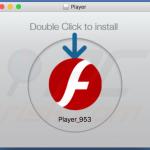
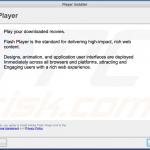
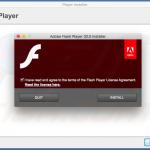
▼ Diskussion einblenden